Hur man skriver ut skärm på Dell Laptop med den önskade regionen
När du vill skriva ut skärmen på din bärbara Dell-dator för att fånga de värdefulla ögonblicken i videosamtal, höjdpunkter i spelet och mer kan du enkelt använda Windows-genvägarna. Oavsett om du vill fånga hela skärmen, ett valt fönster eller det valda området, finns det olika standardkommandon och klippverktyg för dig. Fortsätt läsa för att lära dig de detaljerade stegen för att skriva ut skärmen på en bärbar Dell-dator. Och det finns också alternativ för dig!
Guidelista
3 sätt att skriva ut skärm på Dell Laptop (med begränsningar) Bästa alternativet till Print Screen på Dell (Windows 11/10/8/7) FAQs3 sätt att skriva ut skärm på Dell Laptop (med begränsningar)
Det finns några sätt att skriva ut skärmen på en bärbar Dell-dator med hjälp av ditt tangentbord och inbyggda verktyg från Windows. Detta gäller alla modeller och serier av bärbara Dell-datorer med fönster 11/10/8/7. Att använda Print Screen-tangenten på din Dell bärbara dators tangentbord är det enklaste och snabbaste sättet att göra en skärmdump. Det här artikelavsnittet kommer att känna till de olika tangentkombinationerna och standardapparna för utskrift av skärm på Dells bärbara datorer.
1. Genvägar för utskriftsskärmknappar
Kortkommandon är snabba sätt att få önskade skärmdumpar. När det gäller att göra en utskriftsskärm finns det flera tangentkombinationer du kan göra som förkortar processen för skärmfångning.
1. PrtSc-nyckel. För omedelbara skärmdumpar kan du använda den här dedikerade skärmnyckeln - PrtScn för att skriva ut skärm på Dell laptop. Den här nyckeln är tillgänglig på alla Windows-datorer, inklusive Windows 11, 10, 8 och 7.
2. Fn + F10-tangenter. Detta är en specifik kombination för bärbara Dell-datorer som inte har en separat nyckel för utskriftsskärmen och som är sammanfogad med F-tangenterna. Du måste trycka på "Fn"- och "F10"-knapparna samtidigt för att aktivera utskriftsskärmverktyget på Dell.
3. Windows + Print Screen. Detta är en tangentbordskombination som sparar dina skärmdumpar automatiskt i din "Skärmdump"-mapp. Detta sparar tid på att behålla den som en bild eftersom du inte behöver klistra in den i ett redigeringsverktyg.
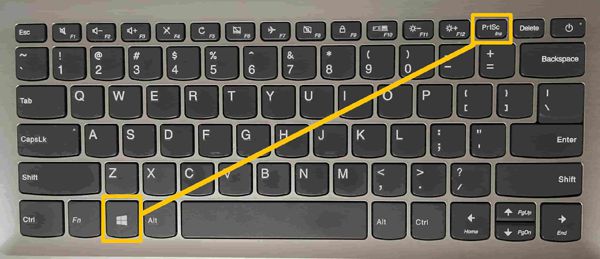
2. Klippverktyg på Dells bärbara dator
Om du vill veta hur man skriver ut skärm på Dells bärbara dator på gammaldags sätt, använd Skärmklippverktyget. Det här verktyget introducerades först på Windows Vista, men nu fungerar det bara på Windows 11 och 10.
Steg 1.Först bör du starta Snipping Tool på din bärbara Dell-dator genom att söka i det från Windows sökfält. Därifrån kan du klicka på "Ny"-knappen för att börja ta skärmdumpar på Dells bärbara dator
Steg 2.Sedan kan du välja infångningsläge från rektangulär klipp, friformsklipp, fönsterklipp och helskärmsklipp enligt dina behov. Det rektangulära klippet är standardalternativet.
Steg 3.Klicka på "Ny"-knappen eller tryck på "Ctrl" och "N" för att skriva ut skärmen på Dells bärbara dator. Använd sedan muspekaren för att klicka och dra till gör en anpassad skärmdump av området.
Steg 4.När du har skrivit ut skärmen på Dells bärbara dator, tryck på "Ctrl" + "S" för att spara bilden i önskad mapp. Eller så kan du veta mer om Genvägar för Windows 11/10 Snipping Tool här.
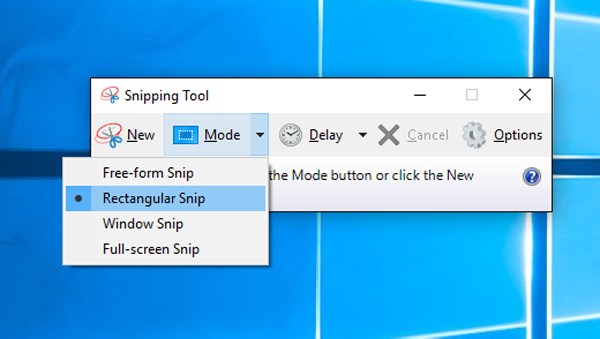
3. Skriv ut skärm på Dells bärbara dator med Snip & Sketch
Snip & Sketch är det nya Print Screen-verktyget i Windows. Fördelen med det här verktyget är ett bättre redigeringsalternativ och en specifik tangentkombinationsgenväg.
Steg 1.Använd sökfunktionen i aktivitetsfältet och skriv Snip & Sketch. Alternativt kan du trycka på tangentkombinationen "Windows" + "Skift" + "S" för att skriva ut skärmen på Dells bärbara dator.
Steg 2.Håll ned vänster musknapp och dra den över skärmen. Släpp knappen för att skriva ut skärmen på Dells bärbara dator. Sedan kan du öppna ett redigeringsverktyg för att klistra in din skärmdump och spara den som en bild.
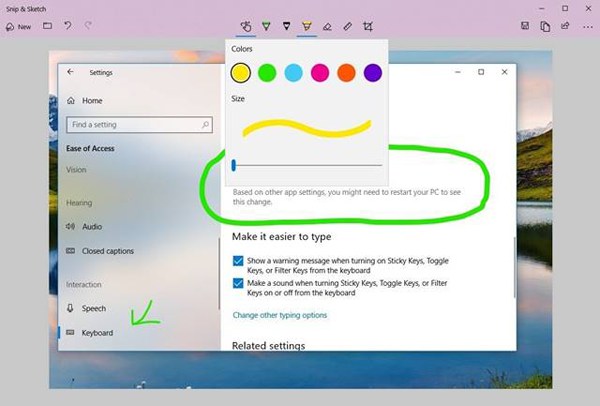
Bästa alternativet till Print Screen på Dell (Windows 11/10/8/7)
Det finns tillfällen då du känner att standardapparna för att ta utskriftsskärm på din bärbara Dell-dator är otillräckliga. Det största problemet är begränsade funktioner vid redigering som begränsar dig från att ytterligare ändra ditt foto. En av de mest populära mjukvaran som passar dessa kriterier är AnyRec Screen Recorder. Denna programvara registrerar aktiviteten på din dators skärm med den extra funktionen för skärmdump. Du kan skriva ut skärmen på en bärbar Dell-dator medan du tittar på en film, medan du spelar och surfar på webben.

Designat ögonblicksbildsverktyg för att skriva ut skärmen på Dells bärbara dator med hög kvalitet.
Ta skärmdumpar av helskärmen eller valda regioner fritt.
Lägg till kommentarer och anteckningar med former, linjer, högdagrar, texter etc.
Anpassningsbara snabbtangenter som hjälper dig att skriva ut skärmen på Dells bärbara dator när som helst.
100% Säker
100% Säker
Steg 1.Starta först programvaran och klicka på knappen "Video Recorder" i gränssnittet. Klicka sedan på knappen "Skärmdump" i det övre högra hörnet för att börja ta skärmdumpar på Dells bärbara dator.

Steg 2.Din muspekare kommer att ändras till ett hårkors, vilket gör att du kan skriva ut skärmen på en bärbar Dell-dator med önskad region. Använd musen för att välja önskat område och släpp musen för att ta en skärmdump.

Steg 3.Efter att ha tagit en skärmdump på Windows 11/10/8/7, kommer ett flytande verktygsfält att visas som gör att du kan lägga till text, kommentarer, former och färgeffekter.

Skärminspelning och ta skärmdumpar på valfri bärbar dator från Dell med originalkvalitet. Du kan omvandla allt du ser/hör på Dell till digitala filer.
100% Säker
100% Säker
FAQs
-
Hur skriver man ut skärm på Dells bärbara dator snabbt med klippverktyget?
Du kan använda genvägarna för Windows-klippverktyget för att använda det fritt. Tryck bara på Alt + N för att ta skärmdumpar med det senaste läget.
-
Vilket läge ska jag välja för att skriva ut skärm på Dell med önskad region?
Du kan använda lägena Rektangelklipp eller Friformsklipp i Snip&Sketch-verktyget för att enkelt fånga den önskade skärmen. Välj bara den önskade genom Capture-fönstret.
-
Var hittar man skärmdumparna som tagits av PrtSc?
Om du använder PrtSn-tangenten för att skriva ut skärmen på Dells bärbara dator, sparas skärmbilderna endast i urklippet. Och du måste starta Print-appen och klistra in skärmdumpen för att spara.
Slutsats
Du har känt till fyra effektiva sätt att skriva ut skärm på Dells bärbara dator, inklusive alla versioner. Standardverktygen kommer inte att uppta mer utrymme, men det finns begränsningar för fångstläget och redigeringsverktyget. Således kan du också prova AnyRec Screen Recorder, det mest kraftfulla klippverktyget på Windows/Mac.
100% Säker
100% Säker
 Så här fixar du utskriftsskärmen som inte fungerar på Windows 11/10
Så här fixar du utskriftsskärmen som inte fungerar på Windows 11/10